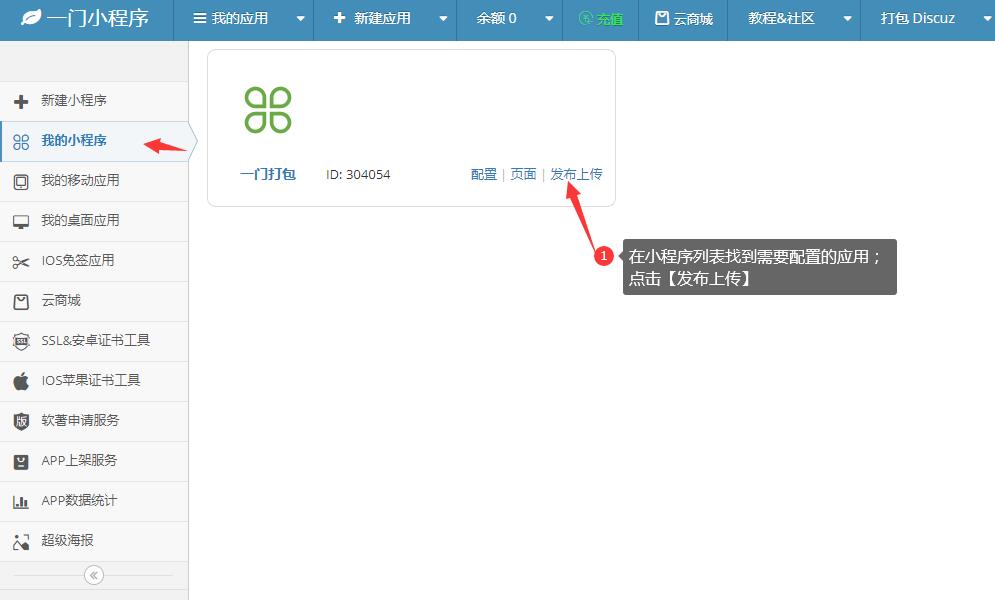微信小程序是一种轻量级的应用程序,用户可以在微信内部直接使用,无需下载安装。由于其轻巧、快速、便捷的特点,它受到越来越多开发者的关注和喜爱。那么,如何进行微信小程序开发呢?本篇文章将介绍微信小程序开发工具视频教程。
首先,我们需要下载微信开发者工具。此工具是微信官方提供的一款开发者辅助工具,可供开发者通过 PC 端进行开发、调试和上线等操作。下载地址为:https://developers.weixin.qq.com/miniprogram/dev/devtools/download.html。
下载后,安装工具并启动,便可看到开发工具的主界面如下:

接下来我们来了解微信小程序开发的几个重要文件:
1. app.json:小程序的配置文件,里面定义了小程序的基本信息。 如小程序的名称、appid、底部 tab 导航项、窗口背景颜色、屏幕亮度、是否允许全屏等参数。
2. app.js:小程序的逻辑文件,可以定义一些全局的数据和方法。这里可以添加监听器,实现全局性的事件处理。
3. app.wxss:小程序的样式文件,可定义小程序的全局样式。这里定义的样式影响的是小程序页面的全局样式。
4. pages 目录:小程序的页面文件夹,里面存放着小程序各个页面的逻辑和样式。
5. utils 目录:小程序的工具目录,里面存放一些封装了常用操作的工具类。
微信小程序开发工具使用视频教程如下:
1.创建小程序项目
在开发工具主界面选择 “新建项目” ,填写小程序的基本信息,如下图所示:

填写完信息后,选择 “创建项目” ,即可创建小程序。此时,我们可以看到在小程序的根目录下,自动创建了一些必要的文件和目录。
2.编辑小程序页面
进入“pages”目录,选择某个页面,如下图所示:

我们可以在此页面中,添加 HTML 结构、CSS 样式和 JavaScript 脚本来实现对该页面的定制设计。
3.调试小程序
通过微信小程序开发工具的“预览”功能,我们可以在 PC 上直接预览小程序效果。操作如下图所示:

此时,我们可以看到小程序已在预览区域中显示出来。我们可以通过预览区域中的工具栏,对小程序进行调试。
4.上传小程序
在开发完小程序后,我们可以选择将其上传到微信小程序平台供用户访问。操作如下图所示:

通过以上四个步骤,我们就可以简单地使用微信小程序开发工具进行开发、调试和上线等操作。当然,为了实现更为丰富和高效的功能,我们可以深入了解小程序的相关 API、生命周期和组件等知识,进行进一步的学习和开发实践。